操作系统针对计算机CPU位数设计了32位和64位的操作系统,64位的计算机可以安装32位以及64位的操作系统,而32位的计算机只能安装32位的操作系统。下面,我就给大家介绍一下如何安装32位的win7系统。
win7是目前最好用的操作系统,不管是上班族还是学生族都喜欢使用win7系统。有些朋友就想安装32位的win7系统,可是苦于没有操作教程,对此,小编给大家整理了安装32位win7系统的详细教程
一、安装32位win7系统准备工具:
1、8G或以上的空U盘一个
2、小白U盘启动盘制作工具,下载地址:www.01xitong.com
3、32位Win7系统镜像,下载地址:www.163987.com
二、安装32位win7系统详细步骤:
1、U盘装系统首先需要将U盘制作成启动盘,点击链接可查看视频教程:http://www.01xitong.com/shiyongbangzhu/27833.html
2、重启电脑按U盘启动快捷键后,打开启动选择界面选择带usb字样或U盘品牌的选项,用方向键“↑↓”进行选择,选好后点击回车键

win7电脑图解1
3、 之后进入PE选择界面,选择“02”回车
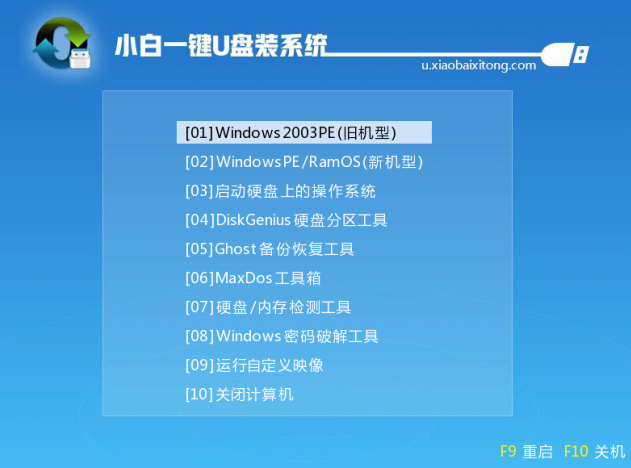
win7电脑图解2
2、 在这个界面现在32位win7系统镜像,然后左下角选择“目标分区”,一般默认即可,为避免意外最好确定一下选择的是不是系统盘(C盘),之后点击“安装系统”。

32位win7如何安装电脑图解3
3、安装系统,耐心等候
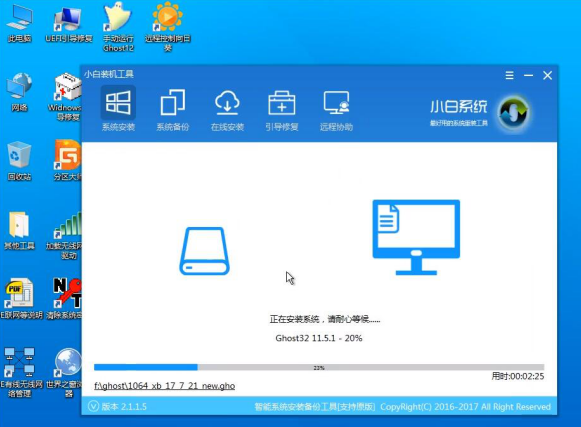
win7电脑图解4
4、32位win7系统安装完成后重启电脑,进行部署系统
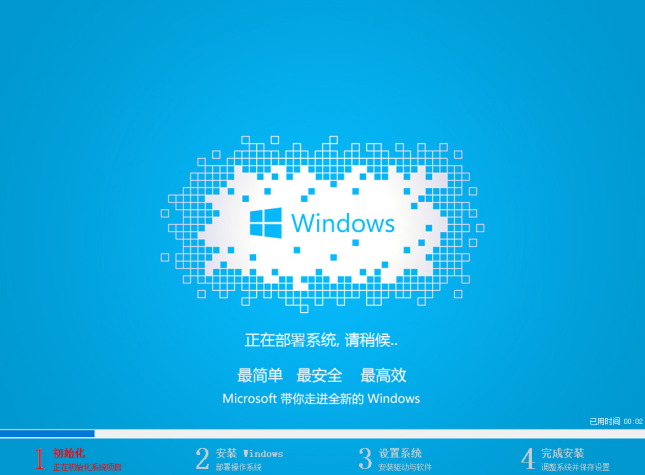
安装32位win7电脑图解5
5、32位win7系统安装成功

安装32位win7电脑图解6
以上就是32位win7系统的安装方法了,是不是相当简单呐
Copyright ©2018-2023 www.958358.com 粤ICP备19111771号-7 增值电信业务经营许可证 粤B2-20231006